
windows系统默认情况下,电脑网速并不是100%使用宽带的,那么如何解除这个限制?下面我们来看一下。
01点击打开开始菜单里的‘运行’
02然后输入命令‘ gpedit.msc’,点击确定按键。
03打开后,点击左边的管理模板。
04然后再展开到QoS数据包计划程序。在右边点击‘限制可保留带宽’。
05打开窗口,我们在这里把20改成0,或点击选中上方的‘已禁用’。这样设置后保存就可以了。
1、开始—运行填入(gpedit.msc)。在‘本地计算机’策略”中,逐级展开计算机配置→管理模板→网络→“QoS数据包调度程序”分支。在屏幕右边会出现“QoS数据包调度程序”策略。接着单击(是单击)右边子项目的“限制可保留带宽”。这时左边会显示“限制可保留带宽”的详细描述。从这里我们可了解到“限制可保留带宽”的一些基本情况。了解之后我们就可以对“限制可保留带宽”进行设置了。单击“限制可保留带宽”旁边“显示”旁边的“属性”(或者直接双击“限制可保留带宽”),出现“限制可保留带宽”对话框,先点击“说明”,再进一步了解“限制可保留带宽”确定系统可保留的连接带宽的百分比情况。 之后我们就可以对另外20%带宽进入设置了。点击“设置”。“设置”为我们提供了三个选择(未配置、已启用、已禁用),选择“已启用”,%20值改为0,然后按确定退出。2、单击“开始”→“连接到”→“显示所有连接”。
选中你所建立的连接,用鼠标右键单击属性,在出现的连接属性中单击网络,在显示的网络对话框中,检查“此连接使用下列项目”中“QoS数据包调度程序”是否已打了勾,没问题就按确定退出。
3、最后重新启动系统便完成对另外20%的频宽利用了 。






























































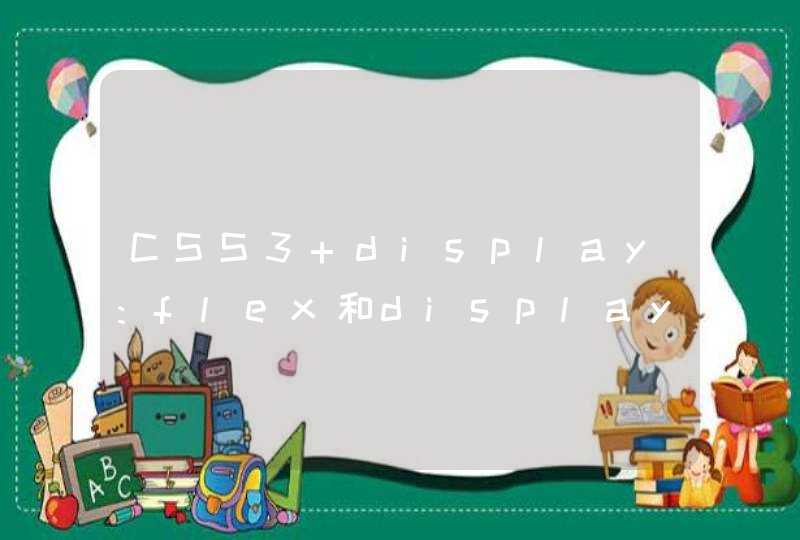
![[R语言]boxplot绘图经验总结](/aiimages/%5BR%E8%AF%AD%E8%A8%80%5Dboxplot%E7%BB%98%E5%9B%BE%E7%BB%8F%E9%AA%8C%E6%80%BB%E7%BB%93.png)





